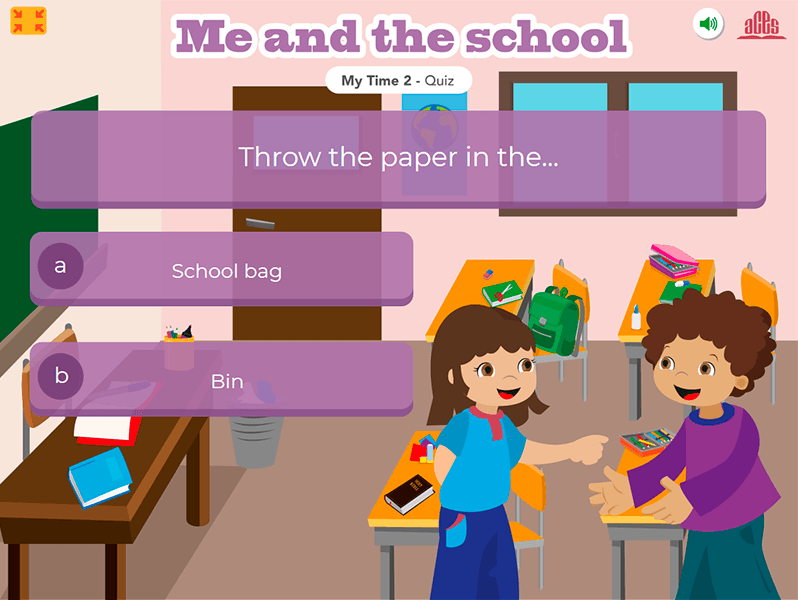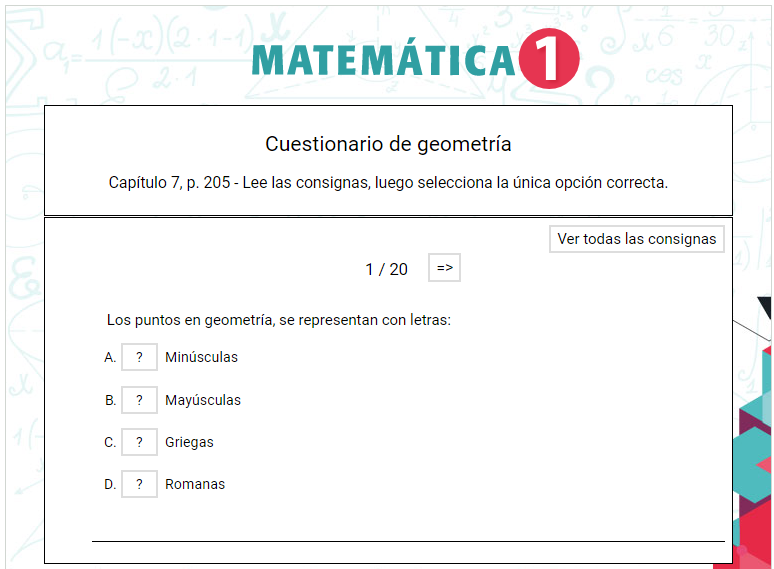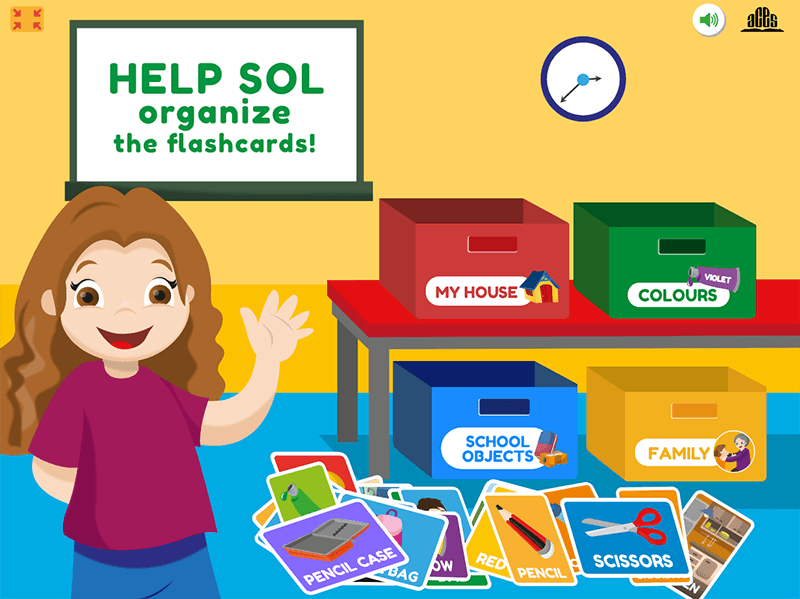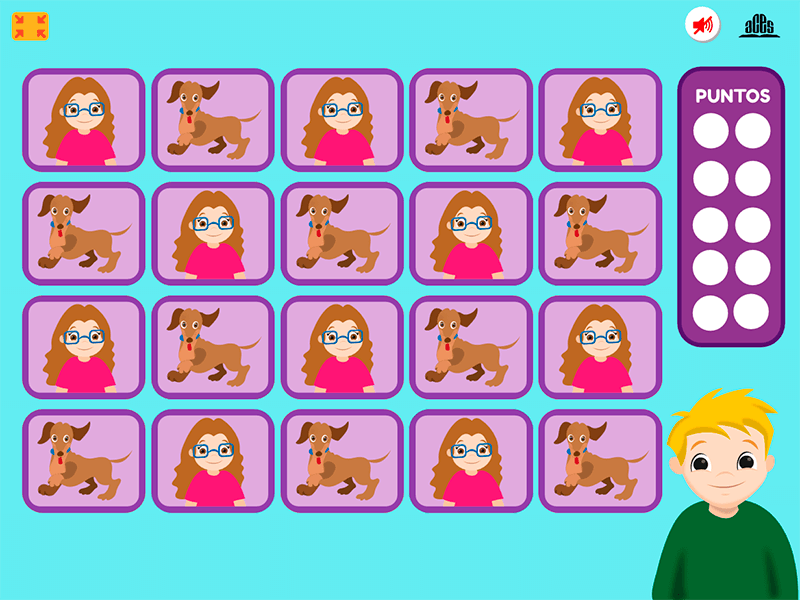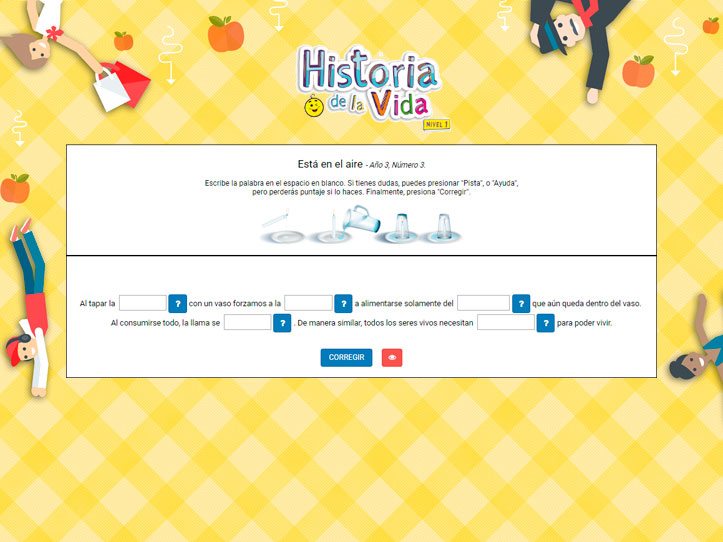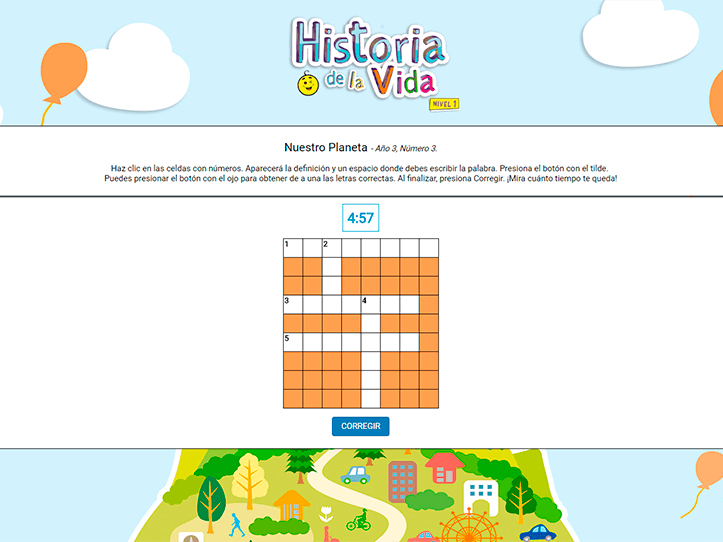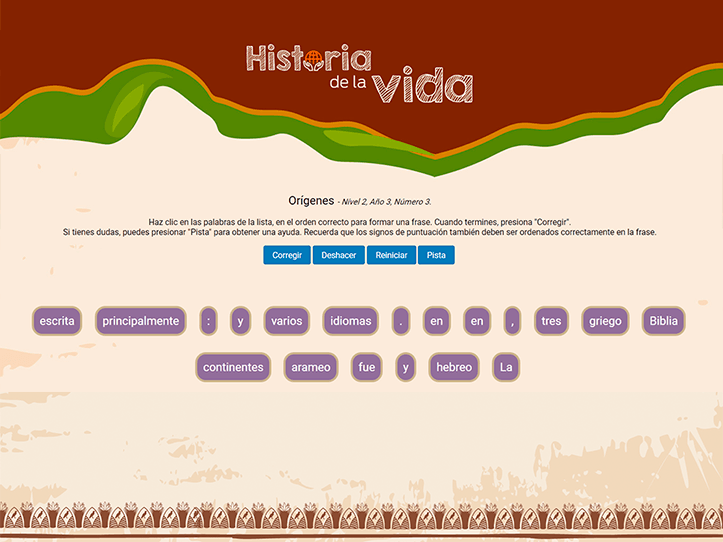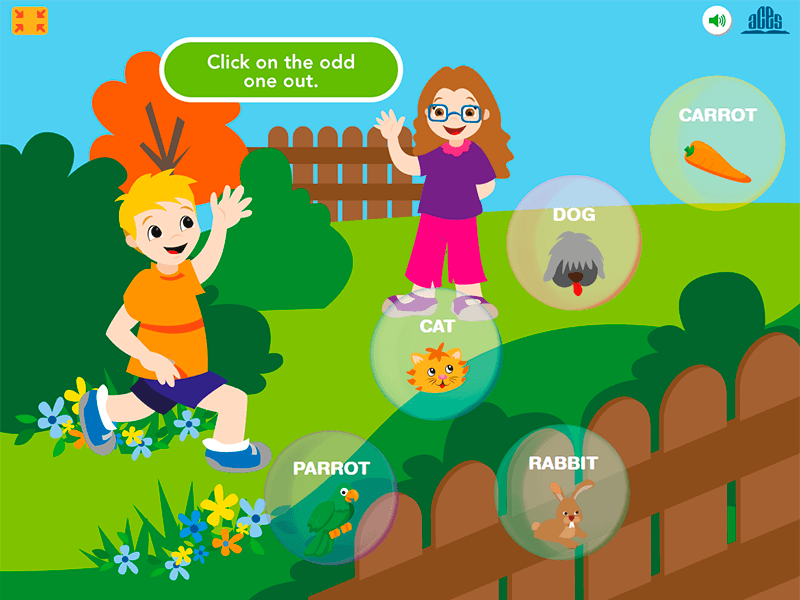¿Qué es un ODA?
Es un Objeto Digital de Aprendizaje. Un contenido con intencionalidad pedagógica en un formato digital específico. Puede incluir desde un documento de texto (PDF) hasta un complejo juego online. El ODA busca el mayor nivel de interacción posible con el usuario. Es una herramienta de integración de las Tecnologías de Información y Comunicación (TICs) en educación. La propuesta de ACES Educación es que los autores de nuestros libros didácticos también propongan algunos ODA como complemento digital de los contenidos que están escribiendo para el papel.
Los ODA de la siguiente lista pueden adaptarse a todos los niveles de la enseñanza (Inicial-Primario-Secundario). El equipo del Portal de Educación Adventista que trabaja en ACES Educación es el encargado de desarrollarlos, a pedido de los directores editoriales de cada libro didáctico. Se debe tener en cuenta la cantidad estimada total de horas de desarrollo para los ODA que se soliciten como complemento para cada libro didáctico.
Para cada ODA de esta lista se detallan las pautas que los autores deben tener en cuenta para redactar los guiones que nos deben hacer llegar. Sugerimos a los autores que redacten los guiones mientras escriben el libro impreso.
1. Cuestionario (Quiz)
Pautas
- Cuestionario de 10 preguntas con 2, 3 ó 4 alternativas de respuesta.
- Las preguntas no deben superar los 100 caracteres de extensión, incluidos los espacios.
- Las respuestas no deben superar los 30 caracteres, incluidos los espacios.
- Se admite solamente una respuesta correcta. Por favor, indicarla claramente en el guion con texto de otro color.
- Cuando el usuario selecciona la respuesta correcta, avanza automáticamente a la siguiente pregunta.
- Si el usuario selecciona una respuesta equivocada, aparece una cruz para indicarle su error y no se avanza a la siguiente hasta dar con la respuesta correcta.
- Cuando se completan las preguntas, un sonido y una ventana avisan al usuario que ha concluido el cuestionario.
Tiempo estimado de desarrollo: 50 hs
2. Variantes para el cuestionario
Pautas
- El usuario debe elegir una o más opciones que considere correctas, pulsando el botón junto a cada opción.
- Si acierta, el botón toma el aspecto de un símbolo de acierto; mientras que si se equivoca, muestra un símbolo de error.
- En cualquier caso, el usuario puede recibir un mensaje de retroalimentación específico por opción, para que sepa porqué es correcta o errónea.
- Si se equivoca, puede continuar eligiendo hasta completar correctamente el ejercicio.
- La puntuación de cada pregunta se basa en el número de intentos utilizados para conseguir el acierto.
- Una vez logrado, se puede pulsar en el resto de las respuestas para leer el mensaje asociado, sin que ello penalice en la puntuación.
- Se debe proveer el texto para las consignas, y también el texto de retroalimentación para cada respuesta, correcta o incorrecta. Se debe indicar claramente cuál o cuáles son las respuestas correctas para cada consigna.
Tiempo estimado de desarrollo: 54 hs
Variante respuesta corta. El usuario escribe la respuesta en un cuadro de texto y pulsa un botón para comprobar si es correcta.
- El programa compara la respuesta del usuario con una lista de respuestas correctas e incorrectas definidas previamente.
- Si encuentra coincidencia entre la respuesta del alumno y una respuesta prevista, sea o no correcta, mostrará el mensaje asociado.
- Si no encuentra coincidencia informará qué parte de la respuesta coincide con la correcta.
- La puntuación de cada pregunta se basa en el número de intentos para conseguir la respuesta correcta.
- Se puede incluir un botón con la etiqueta «Pista» para ofrecer una ayuda. Su empleo supone penalización en el puntaje. Cada vez que presione la ayuda aparecerá una letra de la respuesta correcta.
Variante híbrida. Es una combinación de pregunta de opción múltiple y de respuesta corta.
- Primero se propone al usuario que escriba la respuesta correcta.
- Si falla tras un número determinado de intentos, la pregunta cambia a un modelo de opción múltiple que resulta más fácil.
Variante multiselección. El usuario debe seleccionar todas las respuestas correctas evitando las erróneas.
- Por ejemplo, si la consigna es «Señala las palabras que son verbos», el usuario debe tildar de la lista todas las opciones correctas.
- Al presionar el botón para corregir o verificar su selección, se mostrará un mensaje con el número de elecciones correctas como también las equivocaciones.
3. Juego asociativo
Pautas
- El juego consiste en clasificar elementos en 2, 3 ó 4 grupos.
- Los elementos a clasificar se encuentran dispuestos aleatoriamente.
- El usuario debe arrastrar cada elemento hasta el grupo que le corresponde. Si se equivoca, el elemento vuelve a su lugar inicial hasta que es clasificado correctamente.
- La consigna de clasificación no debe exceder los 70 caracteres, incluidos los espacios. El nombre de cada grupo no debe exceder los 10 caracteres.
- El juego concluye mediante un evento de sonido y una ventana que aparecen cuando el usuario ha clasificado correctamente los 20 elementos.
Tiempo estimado de desarrollo: 90 hs
4. Juego de memoria
Pautas
- El juego consta de 10 pares de elementos, aleatoriamente dispuestos en una matriz de 5 por 4 fichas o imágenes.
- Por turno, el usuario solamente puede dar vuelta un par de imágenes/fichas.
- El juego concluye mediante un evento de sonido y una ventana que aparecen cuando el usuario ha completado la serie de 10 parejas.
- Indicar claramente las 5 parejas, ya sea que se trate de imagen+texto o imagen+imagen.
Tiempo estimado de desarrollo: 70 hs
5. Completar frases (Cloze)
Pautas
- El usuario debe escribir la palabra correcta.
- Puede presionar el botón «Pista» y obtendrá una a una las letras de la respuesta correcta, aunque se penalizará en el puntaje total.
- Se puede agregar un texto de ayuda conceptual al lado de cada espacio.
- Cuando el usuario cree que ha completado correctamente todo el ejercicio, presiona el botón «Corregir» y el sistema dará la información estadística.
- Aparece la frase completa, donde se destacan las palabras acertadas y las respuestas incorrectas, si las hubiere, aparecen con la opción de poder corregirlas.
Tiempo estimado de desarrollo: 45 hs
6. Juego para ordenar secuencias o formar parejas (Match)
Pautas
El objetivo es formar las parejas o secuencias correctas. La correspondencia entre elementos de cada columna solo puede ser de uno a uno; es decir, solo pueden formarse parejas de 2 elementos.
Hay dos variantes:
- Seleccionar un elemento de la derecha mediante una lista desplegable.
- Seleccionar un elemento de la derecha y arrastrarlo hacia su pareja en la columna izquierda.
Luego de formar todos los pares, el usuario presiona el botón para corregir y espera la respuesta del programa.
Tiempo estimado de desarrollo: 45 hs
7. Crucigrama (Cross)
Pautas
- Al hacer clic en el número de la palabra aparecerá la definición, como en un crucigrama tradicional.
- Se ofrecen «pistas» que le ofrecen al usuario ir completando de a una cada letra de las palabras, con una penalización en el puntaje final.
- Se puede agregar un reloj de cuenta regresiva.
- Se sugiere ser muy claro en la definición de las palabras.
- Adaptar la cantidad y complejidad de las definiciones al nivel que corresponda (primario/secundario).
Tiempo estimado de desarrollo: 45 hs
8. Palabras o letras mezcladas (Mix)
Pautas
- Al hacer clic en una palabra (o letra) de la lista, se va formando y ordenando la frase (palabra).
- El usuario puede deshacer en cualquier momento cada acción.
- El usuario puede solicitar una «pista» y el programa le dará de a una las palabras/letras en su orden correcto.
- Al finalizar, el usuario presiona «Corregir» para comprobar si la frase/palabra está bien ordenada.
Tiempo estimado de desarrollo: 45 hs